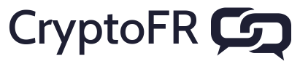-
Hello!
Petit sondage: est ce qu’un tuto en français pour l’installation d’un Z9mini vous intéresse?
-
Excellente idée ! @zapok
Tant que ça peux aider la communauté :thumbs_up: -
@zapok a dit dans tuto z9mini :
Petit sondage: est ce qu’un tuto en français pour l’installation d’un Z9mini vous intéresse?
Bonne idée, il manque des tutoriels ici

-
Ok, alors on va travailler dessus!!
Les étapes seront détaillées (presque à outrance) pour que tous les noob puissent suivre ^^
Et axé sur une façon ( parmi tant d’autres) pour être le plus clair possible.On vous fait suivre ça dès que c’est bon!
-
Ce message a été supprimé !
-
Ce message a été supprimé !
-
Tuto pour installer un Z9mini
Pour miner il faut: du matériel, des connaissances et du temps.
Avant de constater un résultat probant, on passe souvent beaucoup, beaucoup de temps à acquérir les connaissances nécessaires.
Le Z9mini est une machine abordable que nous testons depuis plus d’ un an.
En suivant ce tuto, vous commencerez à gagner vos premières cryptomonnaies rapidement.Un niveau basique en informatique suffit pour mettre cette machine au travail!
Prêt pour vos premiers pas ?
Allons-y !
MATÉRIEL NÉCESSAIRE
- ordinateur ( sous Ubuntu, on n’a pas essayé sous Windows)
- connexion internet + câble Ethernet
- Z9 mini + alimentation
- papier-crayon ( ce qui est à recopier est écrit en gras)
NOTES
→ chacun des 4 mot de passe que vous aller créer doit être unique et complexe
8 caractères dont : majuscule, minuscule, chiffre et caractère spéciaux→ La première fois, il faut mettre des choses en place, c’est un peu long.
La deuxième fois, seule l’étape D sera à faire.→ Avec un Z9mini vous pourrez miner du Zcash, PirateChain, Komodo…
Ici vous apprendrez à miner du Komodo
« la cryptomonnaie faite par les mineurs, pour les mineurs »
A- Créer un e mail dédié
Par exemple, avec: tutanota
la formule gratuite suffit→ recopier adresse mail et mot de passe
B- Créer un wallet
Par exemple, avec: Atomic
-
-
choisir son système d’exploitation ( ici: Ubuntu)
-
enregistrer le fichier sur le bureau et cliquer sur OK
-
<<< avant d’ouvrir le fichier, vérifiez son authenticité ( points 2 et 3) >>>
-
- Ouvrir un terminal
Pour ceux qui sauraient pas ou le trouver, ouvrez votre menu d’application et écrivez dans la recherche: “terminal”
-
Écrire dans le terminal ce qui est écrit en gras ci dessous, et suivre les instructions entre parenthèses
sha256sum (suivit d’un espace, puis, glissez le fichier téléchargé) -
Cliquer dans le terminal et appuyer sur “entrée”
Vous obtenez une clef
c’est la suite de caractères qui semble n’avoir aucun sens
-
-
Retourner sur: Atomic
-
Cliquer en bas sur “check hash sum”
-
Vérifier que les deux clefs soient identiques
( pour Ubuntu, c’est la clef Applmage) -
Si les clefs sont différentes, fermer le terminal.
Vous devez supprimer le fichier téléchargé et recommencer le téléchargement -
Si les clefs sont identiques, fermer le terminal quand même

-
-
-
Sur le fichier téléchargé: clic droit, propriété, permission
-
Cocher “Autoriser l’exécution du fichier comme un programme”
-
Fermer la fenêtre des propriétés
-
Clic droit sur le fichier, ouvrir
-
<<< ça peut être long ( 10 secondes à plusieurs minutes) c’est normal, patientez… >>>
-
-
Atomic s’ouvre, cliquer sur “new wallet”
-
Créer un mot de passe
-
→ recopier le mot de passe Atomic
-
- Clic sur “set password”
Vous accédez au passphrase
- Clic sur “set password”
<<< C’est le plus important: le seul moyen de restaurer votre wallet en cas de souci >>>
Si nouvel ordi, crash d’ordi, noyade d’ordi, incendie de disque dur…

→ noter le passphrase dans deux ou trois endroits sécurisés
-
-
Clic sur “open wallet”
vous avez maintenant accès à un wallet par monnaie présente sur Atomic, ce qui vous permet de recevoir des cryptos -
Clic sur la ligne Komodo
-
Clic sur “receive”, vous obtenez votre clef de wallet pour le Komodo
-
→ Recopier votre clef de wallet pour Komodo
- Fermer le wallet.
C- Créer un compte sur un pool
Par exemple, sur Luxor
-
- Clic “signup”, entrer l’adresse mail dédiée,
choisir un “username”, créer un mot de passe complexe
- Clic “signup”, entrer l’adresse mail dédiée,
→ recopiez votre username et mot de passe
-
- Allez sur votre boîte e mail, cliquez sur le lien pour vérifier le compte Luxor
-
-
Se logger sur Luxor
-
Clic “my account”, déplacer le curseur " active coin" ( pour voir tous les coins)
-
Sur la ligne “Komodo” cliquer sur “settings”
-
Entrer la clef de wallet du Komodo
-
Paramétrer le threshold à 1 et valider
pour être payé tous les 1 Komodo, après vous pourrez ajuster le réglage jusqu’à 10 000
-
-
-
Clic sur la ligne Komodo, vous obtenez le détail de votre minage
-
Clic en haut sur “setup”: ça donne des URLs et numéros de port
( on en utilisera que 3)
-
-
Europe: stratum+tcp://zec-eu.luxor.tech:6666
-
USA: stratum+tcp://zec-us.luxor.tech:6666
-
Asia: stratum+tcp://zec-asia.luxor.tech:6666
→ recopiez les trois adresses URL
Vous aurez besoin de ces adresses + votre log de Luxor pour lier le Z9mini au pool
D- Configuration du Z9 mini
-
-
Sur l’ordi: cliquer sur l’icône de connexion, information sur la connexion
-
Copier l’adresse de la route par défaut
-
-
- Ouvrir le navigateur, coller l’adresse et appuyer sur “entrée”
l’interface du routeur s’ouvre
- Ouvrir le navigateur, coller l’adresse et appuyer sur “entrée”
-
- Entrer son log et mot de passe
(trouver log et mot de passe : sur les papiers de la box, auprès de l’administrateur réseau ou votre fournisseur d’accès internet)
- Entrer son log et mot de passe
-
-
Brancher l’alim sur le z9mini
il y a 4 câbles, 4 fiches et des détrompeurs pour brancher dans le bon sens -
Brancher le câble Ethernet de la box au z9mini
-
Brancher l’alim sur une prise électrique
-
<<< Le Z9 mini démarre comme un avion! >>>
Il se calmera vite, SAUF si mauvaise connexion internet . Dans ce cas là, vérifier la connexion.
-
-
Dans le router, section LAN, device list, l’adresse IP du Antminer apparaît
-
Copier l’adresse IP du Antminer
-
Ouvrir un nouvel onglet, coller l’adresse IP du Antminer, appuyer sur “entrée”
-
-
-
Vous arrivez sur l’interface du z9mini
-
Entrer log et mot de passe ( par défaut: root, root)
-
Dans « administration », changer ce mot de passe pour un plus complexe
( le log sera toujours “root”)
-
→ recopier le mot de passe du Z9mini
- Clic sur « save&apply »
-
-
Dans “configuration mineur”, il y a trois espaces:
-
Dans pool 1
URL : écrire l’URL Europe
Worker : écrire le log créé sur le pool
Password : écrire le mot de passe du pool ( ici : 123) -
Dans pool 2
URL : écrire l’URL USA
Worker : idem que pour pool 1
Password : idem que pour pool 1 -
Dans pool3:
URL : écrire l’URL Asia
Worker : idem que pour pool 1 et 2
Password : idem que pour pool 1 et 2
-
-
- Laisser le Setup vide
- Clic sur « save&apply »
Le Z9 mini refait l’avion, si ça dure plus de deux minutes, vérifier le paramétrage de la machine.
- Fermer le navigateur
<<< Et voila ça mine!!! >>>
-
Allez faire une pause, c’est bien mérité: mine de rien, c’était du sport!

-
15mn plus tard: se logger sur le compte du pool (ici: Luxor)
-
Dans « my account », clic sur la ligne Komodo, on voit le détail du mining
-
Dans le carré « unpaid balance » : quand le curseur sera arrivé à 100 %
Luxor vous enverra le paiement sur Atomic.
-
Ecrit par Ghostester & Magiknoob le 28 janvier 2020
Parce que lui sait comment faire.
Forcément, ça fait 35 ans qu’il a les doigts sur le clavier, le nez dans l’informatique et l’envie de comprendre le pourquoi du comment… Alors il fait des tests encore et encore…et sans cesse depuis tout ce temps !Parce qu’ elle n’y connaît rien.
Même pas comment « rentrer dans son router » , mais à force de le voir miner, elle a envie de s’y mettre.Sauf que maintenant, il aimerai tester d’autres machines et faute de place, on ne peut pas héberger tout ce petit monde, alors on se sépare de quelques Z9mini.
On souhaite que ce tuto serve au plus grand nombre !
<<< à faire tourner sans modération >>>
Si vous avez des questions ou que vous voulez un coup de pouce pour choisir votre matériel, écrivez nous à:
-
Il y en a qui ont essayé? Ça nous paraît clair mais il y a toujours moyen d’améliorer. Si vous avez des suggestions, n’hésitez pas!
-
Une petite chose à considérer pour la sécurité de son wallet:
Avoir la dernière version est préférable. Pour être sûr d’être sur la dernière version, vous pouvez par exemple:
-
créer un dossier nommé “atomic” sur votre ordi
-
créer un dossier dans ce dossier nommé “le-num-de-version” (par ex: 2.13.1)
-
enregistrer le fichier du wallet dans ce dossier
-
avant d’ouvrir votre wallet, assurez-vous:
allez sur Atomic et comparez votre numéro de version avec celui du site (“lastest realase”)
–> si c’est pareil, tout est ok, vous pouvez utiliser votre wallet
–> si c’est différent, il faut mettre la version à jour
- supprimez votre fichier AtomicWallet
- téléchargez la nouvelle version
- vérifiez le sha256sum ( section B2 et B3 du tuto z9mini)
Notes:
1- en fonction de votre écran , cliquer en bas sur “check hash sum” semble compliqué car le boutton n’apparaît pas. C’est un beug d’affichage.
Avec ce lien vous tomberez sur la bonne page.
2- en cas de changement majeur de la version, vous pourriez avoir besoin de votre passphrase pour restaurer votre wallet.
-
-
Merci pour le tuto sans toi je ne m’en serai jamais sorti :grinning_face_with_smiling_eyes:
Comme je ne minai pas de KMD j’ai compris pourquoi, il y a une erreur à
“stratum+tcp://zec-eu.luxor.tech:6666” C’est pour miner du Zcash xD
Maintenant l’url pour eu & us & asia c’est : “stratum+tcp://kmd.luxor.tech:700” (pour du KMD)
“stratum+tcp://zec.luxor.tech:700” (Pour du Zcash)…
Pour plus de détail google ceci “luxor zendesk stratum configuration”
Voilà -
Intéressant ce Z9 mini mais que pensez vous des Z9 mini d aliexpress car du fait cela m’intéresse pour mettre à côté de mon rig
€ 120,86 | Used80-90 % des nouveaux mineurs Antminer Z9 Mini 10k ASIC Equihash ZCASH mineurs sont meilleurs que Innosilicon A9 minière zcash Antminer S9
https://a.aliexpress.com/_BSGLEr